win7怎么更改开始菜单的外观 win7更改电脑开始菜单外观的步骤
时间:2021-09-30作者:huige
我们都知道,win7系统的开始菜单外观是默认设置好的,对于一些比较追求个性化的用户们喜欢可以给开始菜单更改一个自己喜欢的样式,那么要如何操作呢。我们可以通过更改主题方式来进行更改,本文这就给大家带来win7更改电脑开始菜单外观的步骤。
具体步骤如下:
1、首先右键桌面空白处,选择“属性”。
2、直接选择一个想要的主题,点击“应用”。

3、就会发现下方开始菜单变了。

4、还可以点击上方“外观”选项卡。

5、点开图示“窗口和按钮”挑选想要的格式。
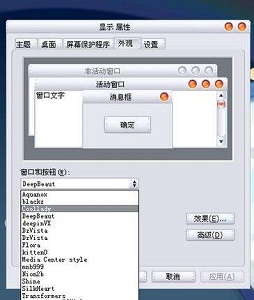
6、应用之后就可以看到效果。
7、此外,我们还可以在网上下载一个主题。将文件夹放到“C:\WINDOWS\Resources\Themes”文件夹中。
8、然后使用上面第2步的方法就可以选择这个主题进行应用了。
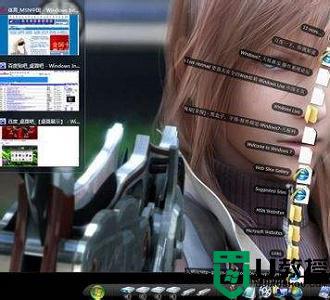
关于win7怎么更改开始菜单的外观的详细方法就给大家介绍到这边了,有需要的用户们可以按照上面的方法来进行操作,希望可以帮助到大家。





